3 طرق لاستعادة Snaps المحذوفة على iPhone وAndroid
الميزة الأبرز في Snapchat هي قدرته على حذف Snaps تلقائيًا. ومع ذلك، قد تكون هناك حالات تريد فيها استعادة Snaps المحذوفة لإحياء بعض الذكريات. ومع هذا الدليل، سنعرض لك جميع الطرق الممكنة للقيام بذلك دون أي متاعب.
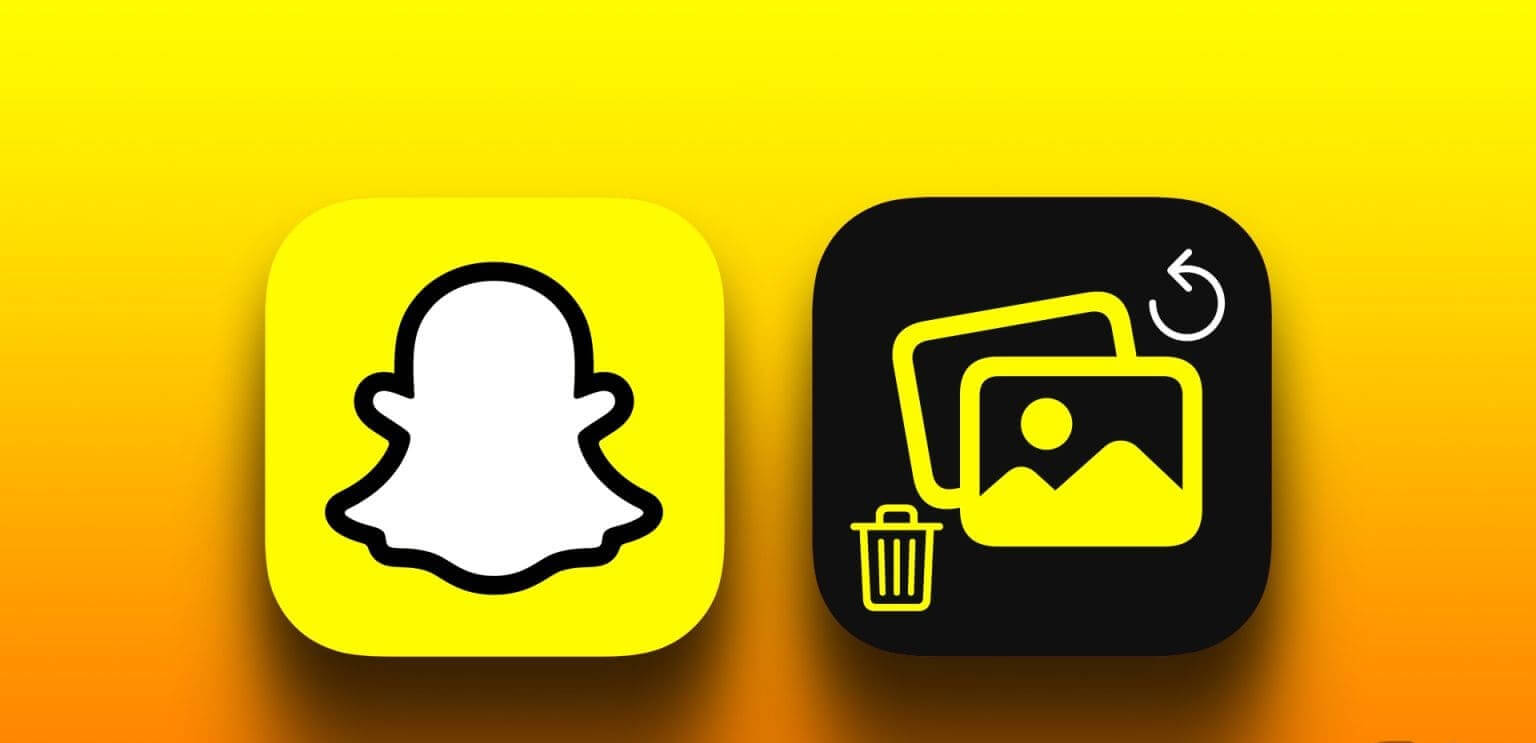
كما نعلم جميعًا، يعطي Snapchat الأولوية لخصوصية المستخدم. وهذا هو أحد أكبر الأسباب وراء نجاحها. على الرغم من أن Snapchat جعل من الصعب استعادة Snaps المحذوفة، إلا أن الأمر ليس مستحيلاً. لقد حرصنا على جعل الخطوات سهلة الفهم والتنفيذ. هيا نبدأ.
1. استعادة Snaps المحذوفة باستخدام ذكريات SNAPCHAT
يقدم Snapchat طريقة سهلة ومريحة لاستعادة الصور المحذوفة من Snapchat باستخدام ميزة الذكريات. باستخدام هذا، يمكنك استعادة صور Snapchat على أجهزة iOS وAndroid بدون جهاز كمبيوتر. وإليك كيف يمكنك التحقق من ذلك:
ملاحظة: تحتاج إلى تمكين Snapchat Memories حتى تعمل هذه الميزة. لقد ذكرنا الخطوات في الجزء الأخير من الدليل.
الخطوة 1: افتح تطبيق Snapchat واسحب لأعلى لفتح علامة تبويب الكاميرا.
الخطوة 2: افتح اللقطة التي تريد استردادها.
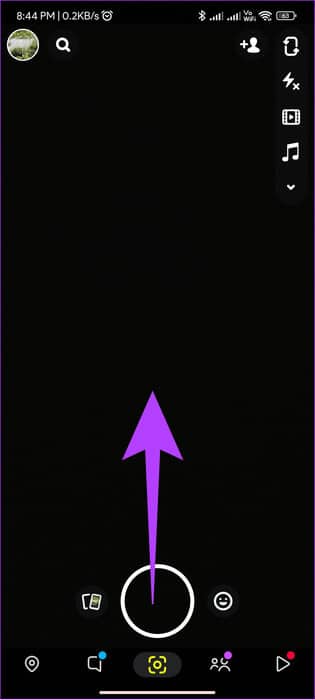
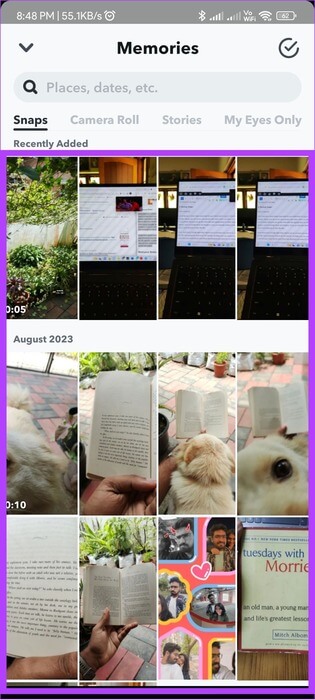
خطوة 3: اضغط على إرسال، ومن هنا أرسل اللقطة أو احفظها على جهازك.
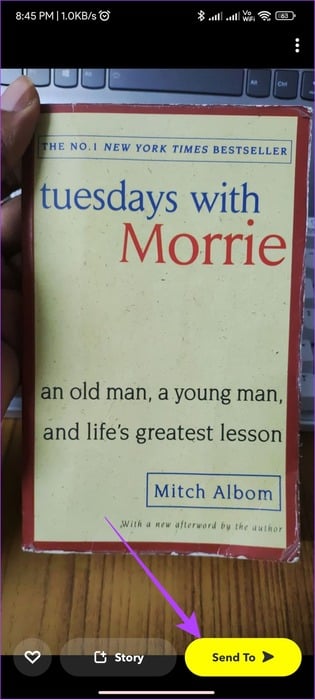
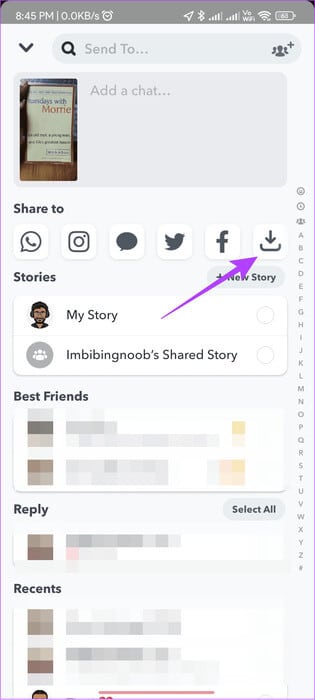
2. تنزيل البيانات لاستعادة الصور المحذوفة
مثل معظم المنصات، يقوم Snapchat أيضًا بتخزين البيانات المتعلقة بحسابك. يمكن أن يتضمن ذلك اسمك ورقم هاتفك وعنوان بريدك الإلكتروني وأحيانًا Snaps المحذوفة مؤخرًا. يمكنك استخدام هذه الطريقة لأجهزة iPhone وAndroid وحتى Snapchat web.
ومع ذلك، لا يمكن لهذه الطريقة استرداد جميع Snapchat Snaps المحذوفة بشكل كامل. ومع ذلك، لا يزال بإمكانك تجربة هذا الخيار.
الخطوة 1: افتح Snapchat واضغط على الصورة الرمزية الخاصة بك في الزاوية العلوية اليسرى (من صفحة الكاميرا).
ملاحظة: ستكون أيقونة الصورة الرمزية في الزاوية اليمنى العليا إذا كنت في صفحة الرسائل.
الخطوة 2: اضغط على ترس الإعدادات في الزاوية اليمنى العليا.
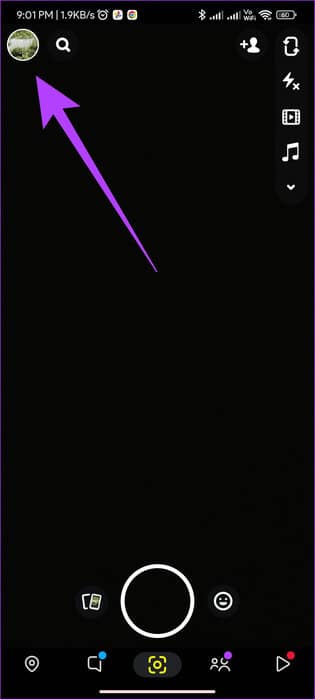
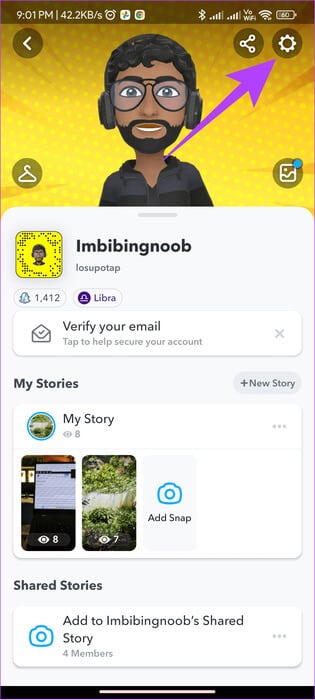
خطوة 3: قم بالتمرير لأسفل إلى إجراءات الحساب وانقر فوق بياناتي.
الخطوة 4: هنا، أدخل اسم المستخدم الخاص بك وانقر فوق التالي.
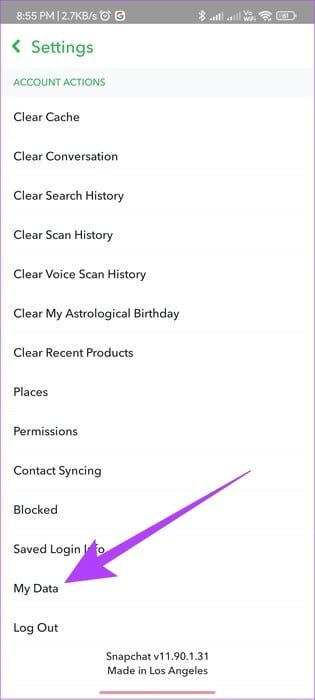
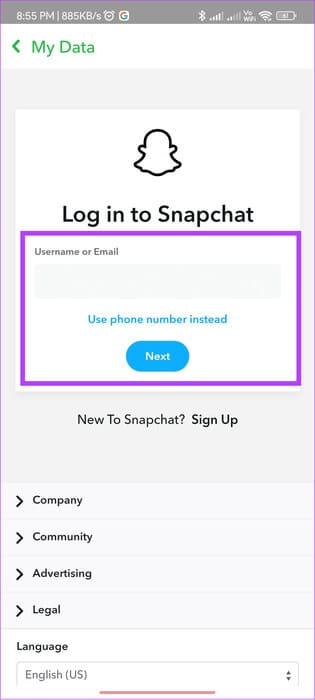
الخطوة 5: الآن، أدخل كلمة المرور ثم اضغط على التالي.
خطوة 6: قم بالتبديل إلى “تضمين ذكرياتك والوسائط المحفوظة الأخرى”
الخطوة 7: قم بتمكين جميع الخيارات الأخرى في نفس الصفحة وانقر فوق التالي.
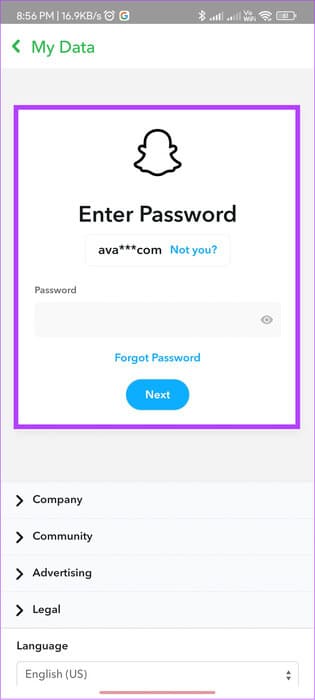
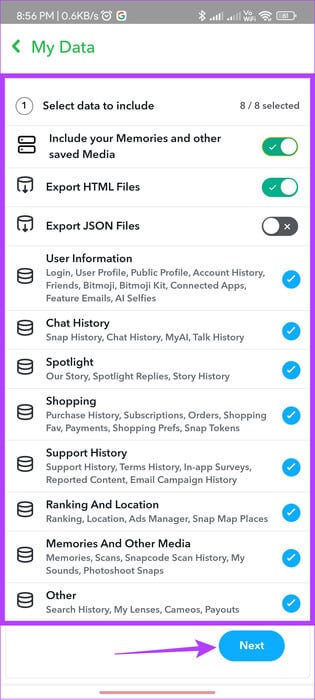
الخطوة 8: اختر النطاق الزمني ثم اضغط على إرسال.
نصيحة: يمكنك أيضًا إيقاف تشغيل “تصفية التصدير حسب النطاق الزمني”. سيؤدي هذا إلى تنزيل جميع البيانات المرتبطة بالحساب.
خطوة 9: انتظر حتى اكتمال التصدير. قد يستغرق هذا ساعات أو حتى أيام، وبمجرد تصدير البيانات، ستتلقى بريدًا على البريد الإلكتروني المرتبط.
الخطوة 10: افتح البريد الإلكتروني وانقر فوق انقر هنا بداخله. سيؤدي هذا إلى إطلاق Snapchat على الويب. أدخل بيانات الاعتماد الخاصة بك.
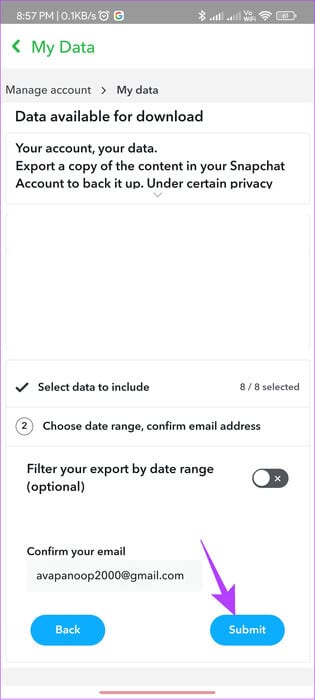
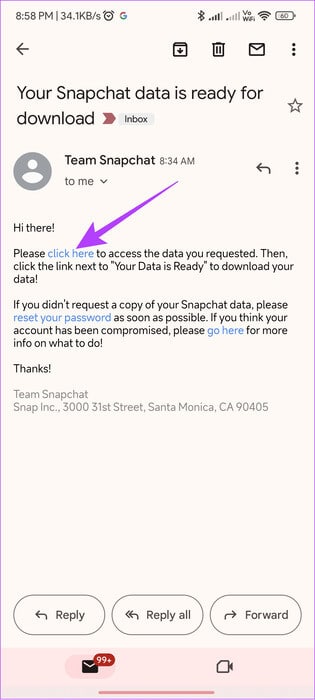
الخطوة 11: قم بتنزيل البيانات وافتح الملف المضغوط باستخدام أي أداة فتح ZIP أو مدير الملفات.
خطوة 12: افتح المجلد وابحث عن مجلدات chat_media أو الذكريات بمجرد استخراجها.
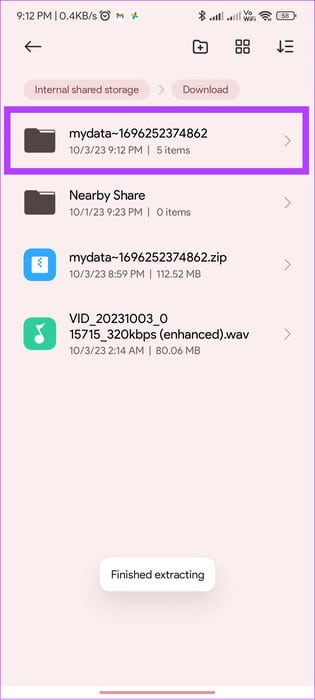
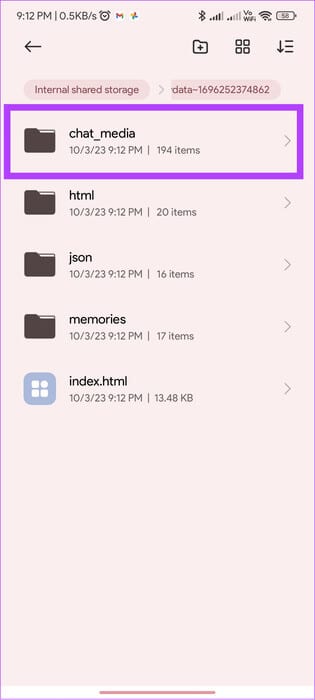
من هنا، يمكنك استعادة صور Snapchat المحذوفة. فقط قم بنقله إلى الموقع الذي تريده.
3. استرجع الصور المحذوفة باستخدام تطبيق الصور على iPhone وAndroid
عادةً، يمكنك العثور على Snaps المحفوظة على الجهاز. ومع ذلك، إذا قمت بحذف Snaps المحفوظة من جهازك، فيمكنك العثور عليها على جهازك. متفاجئ؟ تحقق من دليلنا حول كيفية استعادة الصور المحذوفة على iPhone. أما بالنسبة لنظام Android، فإليك كيفية العثور على الصور المحذوفة باستخدام تطبيق الصور.
ملاحظة: إذا كنت تستخدم أي تطبيق معرض آخر على هاتفك الذكي الذي يعمل بنظام Android لحذف Snaps ، فمن الأفضل العثور عليها داخل مجلد سلة المهملات لهذا التطبيق.
الخطوة 1: افتح تطبيق صور Google ثم اضغط على المكتبة.
الخطوة 2: اختر سلة المهملات.
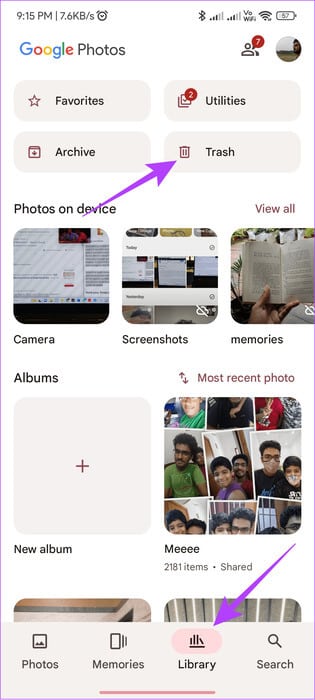
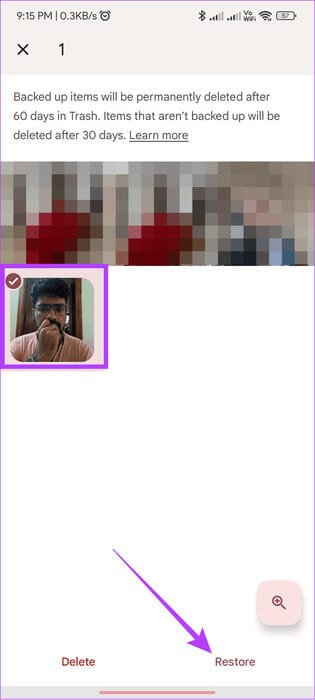
خطوة 3: اضغط مع الاستمرار على الصورة التي تريد استعادتها، ثم اختر استعادة.
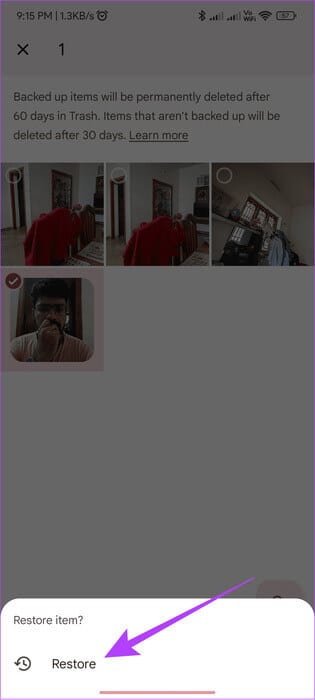
لاختيار صور متعددة، انقر مع الاستمرار على الصورة وحدد جميع الصور لاستعادتها. ثم اضغط على استعادة لاستعادة الصور.
كيفية منع Snapchat من الحذف التلقائي
بفضل سياسة Snapchat القوية لحماية البيانات، يستغرق الأمر أكثر من بضع نقرات لاستعادة Snaps المحذوفة. على الرغم من أنه يمكنك استخدام جميع الحيل المذكورة أعلاه، إلا أنه لا يزال بإمكانك اتخاذ الخطوات التالية لمنع Snapchat من حذف Snaps الخاصة بك.
1. احفظ Snaps
الخطوة 1: افتح Snapchat واستخدم شاشة المحادثة من المكان الذي تريد حفظ Snaps فيه.
الخطوة 2: اضغط مع الاستمرار على Snap > اختر “حفظ في الدردشة”.
نصيحة: لن يعمل هذا إلا مع Snaps الموجودة في حالة التسليم.
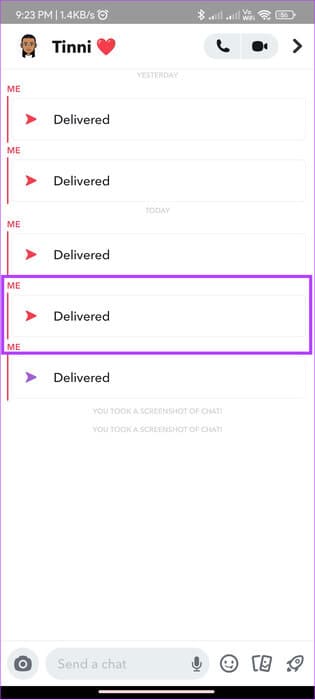
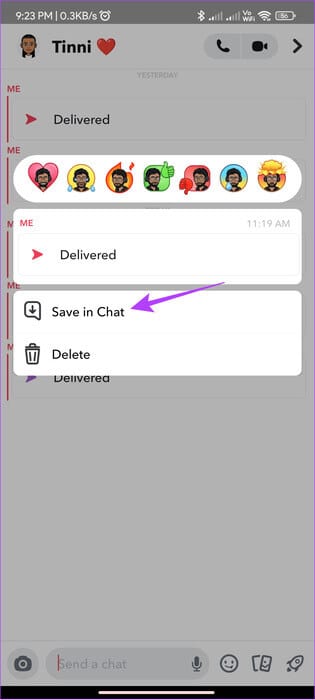
خطوة 3: لحفظه على جهازك، اضغط مع الاستمرار على Snap مرة أخرى واختر “حفظ في ألبوم الكاميرا”.
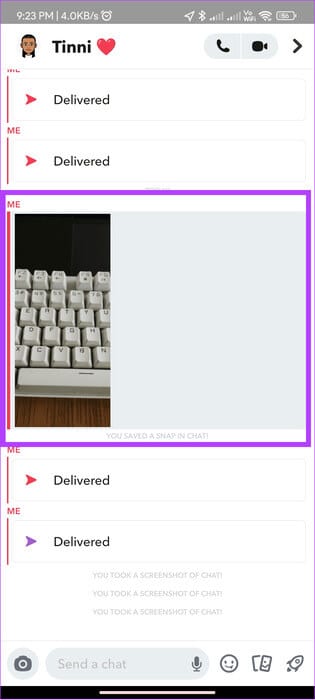
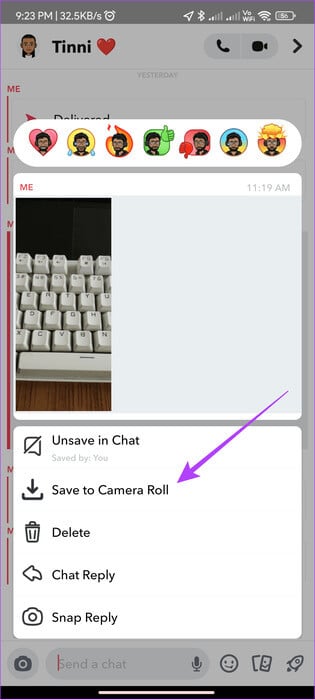
2. التقط لقطة للشاشة
يمكنك أيضًا التقاط لقطة شاشة سريعة للـ Snap إذا كنت لا تريد اتباع الخطوات المذكورة أعلاه. ومع ذلك، سيتم إعلام الشخص الآخر بأنك قمت بالتقاط لقطة شاشة.
ملاحظة: التقط لقطة شاشة على Snapchat دون علمهم
3. استخدم Snapchat Spotlight
يمكنك أيضًا استخدام ميزة Spotlight في Snapchat لمشاركة Snaps وحفظها. ومع ذلك، ضع في اعتبارك أن Spotlight الخاص بك سيكون عامًا عند مشاركته. إليك كيفية إضافة Snap إلى Spotlight.
الخطوة 1: افتح Snapchat، وقم بتسجيل مقطع فيديو لأكثر من 5 ثوانٍ، ثم انقر فوق “التالي”.
نصيحة: يمكنك إضافة وسائط من ألبوم الكاميرا باستخدام زر البطاقة الموجود بجوار زر الالتقاط.
الخطوة 2: اضغط على Spotlight واختر زر إرسال.
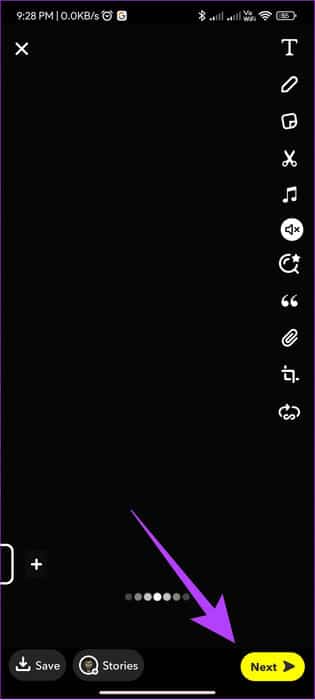
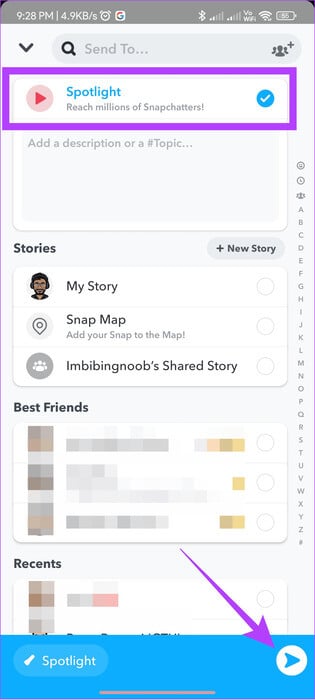
لعرض Snaps الخاصة بك، افتح ملف التعريف الخاص بك > قم بالتمرير لأسفل لرؤية الأضواء الخاصة بك داخل “Spotlight & Snap Map”.
4. Snaps الاحتياطية
نظرًا لوجود فرصة لحذف Snaps من الخوادم أو جهازك، فمن الأفضل أخذ نسخة احتياطية في أي وحدة تخزين سحابية جيدة مثل iCloud أو Google Drive. وبهذا، يمكنك الوصول إلى هذه Snaps على أي جهاز تقريبًا.
الأسئلة الشائعة حول استعادة Snaps المحذوفة
س1. كيفية استعادة الصور المحذوفة من Snapchat My Eyes Only؟
الجواب: وفقًا لـ Snapchat، لا يمكنك استعادة الصور المحذوفة من علامة التبويب My Eyes Only. وهذا لحماية خصوصيتك وسلامتك.
س2. هل يحتفظ Snapchat بالذكريات المحذوفة؟
الجواب: نعم. بمجرد حذف Snap من ذكريات Snapchat، فإنها تختفي إلى الأبد. لن تتمكن من استعادته، حيث أن Snapchat صمم خوادمه بهذه الطريقة.
س3. ما المدة التي يحتفظ فيها Snapchat بالبيانات بعد حذفها؟
الجواب: على الرغم من أن استرداد أي ذكريات Snapchat محذوفة أمر مستحيل، فلا يزال بإمكانك استرداد حساب Snapchat المحذوف الخاص بك في غضون 30 يومًا لإعادة تنشيط الحساب قبل إزالة جميع الذكريات والبيانات الأخرى من الخوادم.
حافظ على ذكرياتك آمنة
في حين أن معظمنا يحب Snapchat بسبب كيفية حذف الرسائل بعد فترة معينة، فإن بعض Snaps تستحق الاحتفاظ بها. نأمل أن تتمكن من استعادة صور Snapchat باتباع دليلنا. إذا كان لا يزال لديك أي استفسارات، فسنقوم بالرد عليها بكل سرور في التعليقات.
